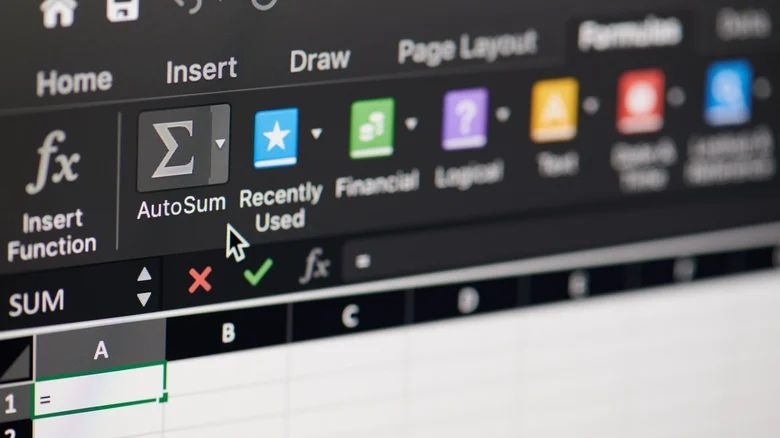
Одной из наиболее частых задач при работе с электронными таблицами в Excel является создание формул для автоматического обсчета данных. Для написания формул можно найти подсказки в интернете и в специализированных справочниках. А можно просто спросить нужную формулу у искусственного интеллекта ChatGPT. При правильном вопросе бот будет создавать функциональные формулы Excel в считанные секунды.
ChatGPT – это чат-бот на основе искусственного интеллекта, который имеет разнообразное использование благодаря его способности отвечать почти на любой вопрос.
Прежде чем начать генерировать формулу Excel, убедитесь, что у вас есть аккаунт ChatGPT. Вы можете зарегистрироваться на chat.openai.com с помощью аккаунтов Google, Microsoft, Apple или электронной почты. Вам не нужно будет переходить на платный тариф ChatGPT Plus, хотя в нем есть несколько преимуществ, например, более быстрое время ответа и доступ к более интеллектуальной модели GPT-4.
Когда ваш аккаунт ChatGPT будет готов, выполните следующие действия.
- Откройте файл Excel, в котором хотите использовать формулы.
- Определите формулы, необходимые для таблицы. К примеру, нужно получить формулу для общего количества проданных товаров, общий объем продаж для каждого товара, общий объем продаж и классификацию «Прошел» или «Не прошел» в соответствии с заданным порогом.
- Перейдите на chat.openai.com и войдите в свой аккаунт.
- Нажмите «Новый чат» в левом верхнем углу страницы.
- В поле «Отправить сообщение» введите запрос. Напишите в запросе, что должна делать формула, включая адреса ячеек данных.Например: «создай формулу для расчета суммы ячеек А1 и B1». Или запрос на формулу для классификации уровня продаж: создай формулу Excel, которая проверяет, значение в ячейке B1 больше или меньше значение в ячейке E1. Если больше – напиши «прошел», если меньше – напиши «не прошел».
- Скопируйте и вставьте формулу в таблицу Excel.
- Проверьте правильность работы формулы.
- Спросите у ChatGPT следующую формулу

